Cómo quitar Koxic Ransomware y recuperar archivos
Consejos sencillos para eliminar Koxic Ransomware y descifrar datos
Koxic Ransomware le impide acceder a los archivos cruciales almacenados en su dispositivo cifrándolos y agrega la extensión .KOXIC_PLCAW a sus nombres de archivo. Por ejemplo, cambia el nombre de “1.jpg” a “1.jpg.KOXIC_PLCAW”, “2.jpg” a “2.jpg.KOXIC_PLCAW”.
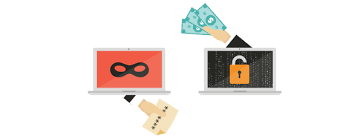
Una vez después de eso, KOXIC suelta el archivo de texto “WANNA_RECOVER_KOXIC_FILEZ_PLCAW.txt” con un mensaje corto para supuestamente instruir a las víctimas sobre lo que deben hacer a continuación para obtener los archivos en la condición de acceso anterior.
El mensaje de texto indica que los usuarios restaurarían el acceso a sus archivos solo cuando usen una herramienta de descifrado adecuada que pertenezca a los delincuentes detrás de la infección. Pide a los usuarios que proporcionen su número de identificación a la dirección de correo electrónico [email protected] o [email protected] para contactar a los delincuentes.
Una vez contactados, es probable que se les proporcione la instrucción que indica cuánto tendrían que pagar por la herramienta con los detalles de pago. Le recomendamos que no se ponga en contacto / pague a los delincuentes bajo ninguna circunstancia.
Estas personas nunca le proporcionan la herramienta de descifrado, incluso si se cumplen todas sus demandas. Al recibir la suma exigida, simplemente desaparecen dejándote sin tus archivos. Por lo tanto, habría pérdidas económicas y los archivos permanecerían cifrados.
Incluso la eliminación de Koxic Ransomware no descifrará el archivo ya cifrado, aunque es muy importante evitar más daños en los archivos y evitar la propagación de malware en la red. Debajo de la publicación, encontrará una guía completa para la eliminación del ransomware.
Sin pensar mucho en los archivos, primero proceda a la eliminación del ransomware. Existen posibles alternativas para la recuperación de archivos, pero puede usarlas solo cuando el ransomware ya no se esté ejecutando en el sistema.
Antes de eliminar el ransomware, le recomendamos que copie todos los archivos cifrados y los guarde en algún dispositivo externo. Esto será útil para recuperar los archivos cuando la herramienta de descifrado oficial para esta herramienta esté disponible. Los archivos cifrados no contienen ningún código malicioso y, por lo tanto, es seguro copiarlos.
Mientras tanto, puede intentar recuperar los archivos utilizando las instantáneas disponibles o mediante herramientas de recuperación de datos de terceros. En la sección de recuperación de datos debajo de la publicación, aprenderá más sobre ellos y una guía paso a paso sobre cómo recuperar archivos usándolos.
Sin embargo, puede omitir todas las secciones de recuperación de datos anteriores y no es necesario esperar a la herramienta de descifrado oficial, cuando ya tiene copias de seguridad existentes. Después de la eliminación de Koxic Ransomware, simplemente utilícelo y restaure todos los archivos cifrados a su condición de acceso anterior.
¿Cómo se infiltró el ransomware?
Los delincuentes a menudo distribuyen ransomware a través de correos electrónicos, troyanos, actualizadores de software falsos, herramientas de descifrado de software o fuentes cuestionables para descargar archivos y programas. Los usuarios infectan los sistemas a través de correos electrónicos abriendo enlaces o archivos adjuntos maliciosos.
Los actualizadores de software falsos infectan los sistemas con malware en lugar de actualizar o reparar el software instalado o explotan errores, fallas de software desactualizado. Los troyanos son aplicaciones maliciosas diseñadas con el propósito de distribuir malware.
Los archivos maliciosos se pueden descargar de fuentes no confiables, como descargadores de terceros, páginas sospechosas. Infectan los sistemas cuando los usuarios los ejecutan. Las herramientas para descifrar software son programas ilegales que se supone que activan software con licencia. Estas herramientas tienen malware oculto.
Texto presentado en el archivo de texto de Koxic Ransomware (“WANNA_RECOVER_KOXIC_FILEZ_PLCAW.txt”):
Hola, todos sus archivos importantes están encriptados y se filtran datos confidenciales.
Para descifrar sus archivos y evitar otras cosas desagradables, debe comprar una herramienta de descifrado especial.
Contáctenos a través de [email protected] o [email protected] e indique su ID de usuario.
¿Esta es la única forma de descifrar sus archivos y evitar la publicación? divulgación de datos.
No intente utilizar software de terceros (puede dañar sus archivos).
Respetamos las reglas del mercado negro. Podemos confirmar la capacidad de descifrar sus archivos (y, por supuesto, la evidencia de la filtración),
Envíanos varios archivos sin importancia (no intentes engañarnos).
Su ID de usuario (envíenoslo para descifrarlo):
–
¿Cómo prevenir la infección por ransomware?
Nunca se debe confiar en archivos, programas disponibles en páginas no oficiales, descargadores de terceros, redes p2p, sitios de alojamiento de archivos gratuitos. Se recomienda descargar solo desde sitios web oficiales. Nunca se debe hacer clic en los archivos adjuntos de los correos electrónicos irrelevantes.
Los programas instalados deben actualizarse y activarse utilizando herramientas / funciones de los desarrolladores de software oficiales. También se recomienda tener una herramienta antivirus de buena reputación instalada en el sistema operativo y escanearla con regularidad.
Oferta especial
Koxic Ransomware puede ser una infección informática espeluznante que puede recuperar su presencia una y otra vez, ya que mantiene sus archivos ocultos en las computadoras. Para lograr una eliminación sin problemas de este malware, le sugerimos que pruebe con un potente escáner antimalware Spyhunter para verificar si el programa puede ayudarlo a deshacerse de este virus.
Asegúrese de leer el EULA, los Criterios de evaluación de amenazas y la Política de privacidad de SpyHunter. El escáner gratuito Spyhunter descarga solo escaneos y detecta las amenazas actuales de las computadoras y también puede eliminarlas una vez, sin embargo, requiere que lo haga durante las próximas 48 horas. Si tiene la intención de eliminar los therats detectados al instante, tendrá que comprar su versión de licencia que activará el software por completo.
Oferta de recuperación de datos
Le sugerimos que elija sus archivos de copia de seguridad creados recientemente para restaurar sus archivos cifrados, sin embargo, en caso de que no tenga dichas copias de seguridad, puede probar una herramienta de recuperación de datos para verificar si puede restaurar sus datos perdidos.
Detalles de antimalware y guía del usuario
Haga clic aquí para Windows
Haga clic aquí para Mac
Paso 1: Eliminar Koxic Ransomware a través del “Modo seguro con funciones de red”
Paso 2: Quitar Koxic Ransomware usando “Restaurar sistema”
Paso 1: Eliminar Koxic Ransomware a través del “Modo seguro con funciones de red”
Para usuarios de Windows XP y Windows 7: Inicie la PC en “Modo seguro”. Haga clic en la opción “Inicio” y presione continuamente F8 durante el proceso de inicio hasta que aparezca el menú “Opción avanzada de Windows” en la pantalla. Elija “Modo seguro con funciones de red” de la lista.

Ahora, aparece un Windows Homescren en el escritorio y la estación de trabajo ahora está trabajando en “Modo seguro con funciones de red”.
Para usuarios de Windows 8: Vaya a la “Pantalla de inicio”. En los resultados de búsqueda, seleccione la configuración, escriba “Avanzado”. En la opción “Configuración general de PC”, elija la opción “Inicio avanzado”. Nuevamente, haga clic en la opción “Reiniciar ahora”. La estación de trabajo arranca en el “Menú de opciones de inicio avanzado”. Presione el botón “Solucionar problemas” y luego el botón “Opciones avanzadas”. En la “Pantalla de opciones avanzadas”, presione “Configuración de inicio”. Nuevamente, haga clic en el botón “Reiniciar”. La estación de trabajo ahora se reiniciará en la pantalla “Configuración de inicio”. Lo siguiente es presionar F5 para arrancar en modo seguro en redes

Para usuarios de Windows 10: presione en el logotipo de Windows y en el icono “Encendido”. En el menú recién abierto, elija “Reiniciar” mientras mantiene presionado el botón “Shift” en el teclado. En la nueva ventana abierta “Elija una opción”, haga clic en “Solucionar problemas” y luego en “Opciones avanzadas”. Seleccione “Configuración de inicio” y presione “Reiniciar”. En la siguiente ventana, haga clic en el botón “F5” en el teclado.

Paso 2: Quitar Koxic Ransomware usando “Restaurar sistema”
Inicie sesión en la cuenta infectada con Koxic Ransomware. Abra el navegador y descargue una herramienta antimalware legítima. Haga un escaneo completo del sistema. Elimine todas las entradas maliciosas detectadas.
Oferta especial
Koxic Ransomware puede ser una infección informática espeluznante que puede recuperar su presencia una y otra vez, ya que mantiene sus archivos ocultos en las computadoras. Para lograr una eliminación sin problemas de este malware, le sugerimos que pruebe con un potente escáner antimalware Spyhunter para verificar si el programa puede ayudarlo a deshacerse de este virus.
Asegúrese de leer el EULA, los Criterios de evaluación de amenazas y la Política de privacidad de SpyHunter. El escáner gratuito Spyhunter descarga solo escaneos y detecta las amenazas actuales de las computadoras y también puede eliminarlas una vez, sin embargo, requiere que lo haga durante las próximas 48 horas. Si tiene la intención de eliminar los therats detectados al instante, tendrá que comprar su versión de licencia que activará el software por completo.
Oferta de recuperación de datos
Le sugerimos que elija sus archivos de copia de seguridad creados recientemente para restaurar sus archivos cifrados, sin embargo, en caso de que no tenga dichas copias de seguridad, puede probar una herramienta de recuperación de datos para verificar si puede restaurar sus datos perdidos.
En caso de que no pueda iniciar la PC en “Modo seguro con funciones de red”, intente usar “Restaurar sistema”
- Durante el “Inicio”, presione continuamente la tecla F8 hasta que aparezca el menú “Opciones avanzadas”. De la lista, elija “Modo seguro con símbolo del sistema” y luego presione “Entrar”

- En el nuevo símbolo del sistema abierto, ingrese “cd restore” y luego presione “Enter”.

- Escriba: rstrui.exe y presione “ENTER”

- Haga clic en “Siguiente” en las nuevas ventanas

- Elija cualquiera de los “Puntos de restauración” y haga clic en “Siguiente”. (Este paso restaurará la estación de trabajo a su fecha y hora anterior a la infiltración Koxic Ransomware en la PC.

- En las ventanas recién abiertas, presione “Sí”.

Una vez que su PC se restaure a su fecha y hora anteriores, descargue la herramienta antimalware recomendada y realice un escaneo profundo para eliminar los archivos Koxic Ransomware si se quedan en la estación de trabajo.
Para restaurar cada archivo (separado) con este ransomware, utilice la función “Versión anterior de Windows”. Este método es efectivo cuando la “Función de restauración del sistema” está habilitada en la estación de trabajo.
Nota importante: Algunas variantes de Koxic Ransomware eliminan también las “Copias de volumen de sombra”, por lo tanto, esta característica puede no funcionar todo el tiempo y es aplicable solo para computadoras selectivas.
Cómo restaurar un archivo cifrado individual:
Para restaurar un solo archivo, haga clic derecho sobre él y vaya a “Propiedades”. Seleccione la pestaña “Versión anterior”. Seleccione un “Punto de restauración” y haga clic en la opción “Restaurar”.

Para acceder a los archivos cifrados por Koxic Ransomware, también puede intentar usar “Shadow Explorer“. (http://www.shadowexplorer.com/downloads.html). Para obtener más información sobre esta aplicación, presione aquí. (http://www.shadowexplorer.com/documentation/manual.html)

Importante: Data Encryption Ransomware es muy peligroso y siempre es mejor que tome precauciones para evitar su ataque en su estación de trabajo. Se recomienda utilizar una poderosa herramienta antimalware para obtener protección en tiempo real. Con esta ayuda de “SpyHunter”, los “objetos de política de grupo” se implantan en los registros para bloquear infecciones dañinas como Koxic Ransomware.
Además, en Windows 10, obtienes una característica muy única llamada “Fall Creators Update” que ofrece la función “Acceso controlado a la carpeta” para bloquear cualquier tipo de encriptación de los archivos. Con la ayuda de esta función, todos los archivos almacenados en ubicaciones como “Documentos”, “Imágenes”, “Música”, “Videos”, “Favoritos” y “Escritorio” están a salvo de forma predeterminada.

Es muy importante que instale esta “Actualización de Windows 10 Fall Creators” en su PC para proteger sus archivos y datos importantes del cifrado de ransomware. Aquí se trata más información sobre cómo obtener esta actualización y agregar un formulario adicional de protección contra ataques de rnasomware. (https://blogs.windows.com/windowsexperience/2017/10/17/get-windows-10-fall-creators-update/)
¿Cómo recuperar los archivos cifrados por Koxic Ransomware?
Hasta ahora, habría entendido lo que sucedió con sus archivos personales que se cifraron y cómo puede eliminar los scripts y las cargas asociadas con Koxic Ransomware para proteger sus archivos personales que no se han dañado o cifrado hasta ahora. Para recuperar los archivos bloqueados, la información de profundidad relacionada con “Restauración del sistema” y “Copias de volumen ocultas” ya se ha discutido anteriormente. Sin embargo, en caso de que aún no pueda acceder a los archivos cifrados, puede intentar usar una herramienta de recuperación de datos.
Uso de la herramienta de recuperación de datos
Este paso es para todas aquellas víctimas que ya han intentado todo el proceso mencionado anteriormente pero no encontraron ninguna solución. También es importante que pueda acceder a la PC y pueda instalar cualquier software. La herramienta de recuperación de datos funciona sobre la base del algoritmo de exploración y recuperación del sistema. Busca en las particiones del sistema para localizar los archivos originales que fueron eliminados, corrompidos o dañados por el malware. Recuerde que no debe volver a instalar el sistema operativo Windows; de lo contrario, las copias “anteriores” se eliminarán permanentemente. Primero debe limpiar la estación de trabajo y eliminar la infección Koxic Ransomware. Deje los archivos bloqueados como están y siga los pasos mencionados a continuación.
Paso 1: descargue el software en la estación de trabajo haciendo clic en el botón “Descargar” a continuación.
Paso 2: Ejecute el instalador haciendo clic en los archivos descargados.

Paso 3: aparece una página de acuerdo de licencia en la pantalla. Haga clic en “Aceptar” para aceptar sus términos y uso. Siga las instrucciones en pantalla como se mencionó y haga clic en el botón “Finalizar”.

Paso 4: Una vez que se completa la instalación, el programa se ejecuta automáticamente. En la interfaz recién abierta, seleccione los tipos de archivo que desea recuperar y haga clic en “Siguiente”.

Paso 5: Puede seleccionar las “Unidades” en las que desea que se ejecute el software y ejecutar el proceso de recuperación. Lo siguiente es hacer clic en el botón “Escanear”.

Paso 6: según el disco que seleccione para escanear, comienza el proceso de restauración. Todo el proceso puede llevar tiempo dependiendo del volumen de la unidad seleccionada y el número de archivos. Una vez que se completa el proceso, aparece un explorador de datos en la pantalla con una vista previa de los datos que se van a recuperar. Seleccione los archivos que desea restaurar.

Paso 7: Lo siguiente es ubicar la ubicación donde desea guardar los archivos recuperados.

Oferta especial
Koxic Ransomware puede ser una infección informática espeluznante que puede recuperar su presencia una y otra vez, ya que mantiene sus archivos ocultos en las computadoras. Para lograr una eliminación sin problemas de este malware, le sugerimos que pruebe con un potente escáner antimalware Spyhunter para verificar si el programa puede ayudarlo a deshacerse de este virus.
Asegúrese de leer el EULA, los Criterios de evaluación de amenazas y la Política de privacidad de SpyHunter. El escáner gratuito Spyhunter descarga solo escaneos y detecta las amenazas actuales de las computadoras y también puede eliminarlas una vez, sin embargo, requiere que lo haga durante las próximas 48 horas. Si tiene la intención de eliminar los therats detectados al instante, tendrá que comprar su versión de licencia que activará el software por completo.
Oferta de recuperación de datos
Le sugerimos que elija sus archivos de copia de seguridad creados recientemente para restaurar sus archivos cifrados, sin embargo, en caso de que no tenga dichas copias de seguridad, puede probar una herramienta de recuperación de datos para verificar si puede restaurar sus datos perdidos.





